Appleは最近、組み込みアプリの多数の新機能と拡張機能を備えたiOS15を一般公開しました。 iOS 15がリリースされてから数週間しか経っていないため、ソフトウェアには問題やバグがあり、優れたユーザーエクスペリエンスを妨げることになります。たとえば、iOS15でBluetoothの問題に直面している可能性があります。簡単な手順で問題を修正する方法は次のとおりです。
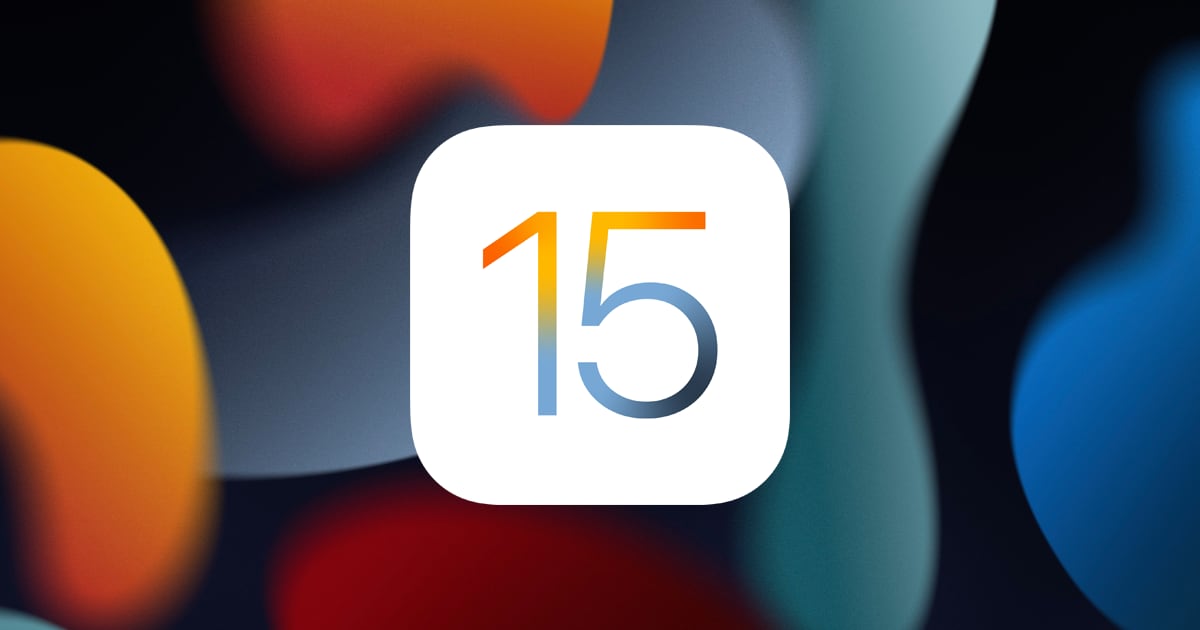
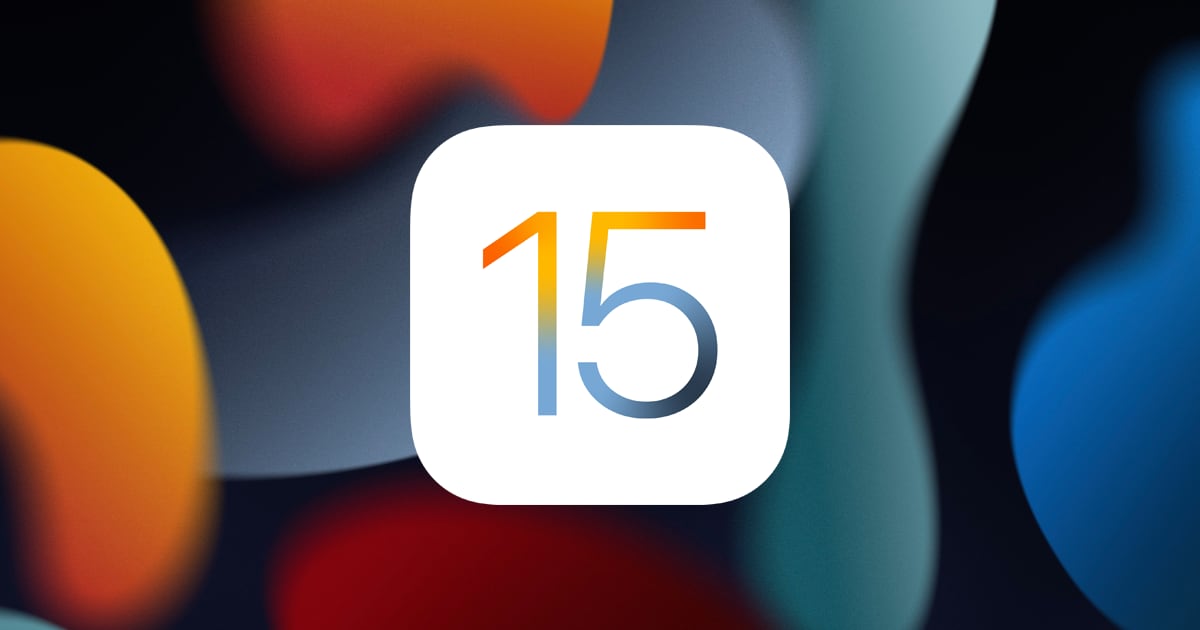
iOS15でBluetoothの問題を修正する方法
1。 iPhoneを再起動する
iOS 15でBluetoothの問題が発生している場合は、iPhoneを再起動する前に最初に試す必要があります。 iPhoneの電源を切り、1分待ってから、電源を入れ直します。すばやく再起動すると、デバイスのパフォーマンスに大きな影響を与える可能性があります。
iPhone X以降をお持ちの場合は、電源オフスライダーが表示されるまで、音量ボタンとサイドボタンのいずれかを押し続けます。 iPhoneにホームボタンがある場合は、電源オフスライダーが表示されるまでサイドボタンを押し続けます。スライダーをドラッグして、デバイスの電源が切れるまで30秒待ちます。デバイスの電源をオンに戻すには、Appleのロゴが表示されるまでサイドボタンを押し続けます。
2。ネットワーク設定をリセットする
再起動しても問題が解決しない場合は、ネットワーク設定をリセットしてみてください。これにより、デバイスはBluetooth設定とともにWi-Fiパスワードを忘れてしまうことに注意してください。
起動設定>休憩。 ネットワーク設定のリセットをタップします。
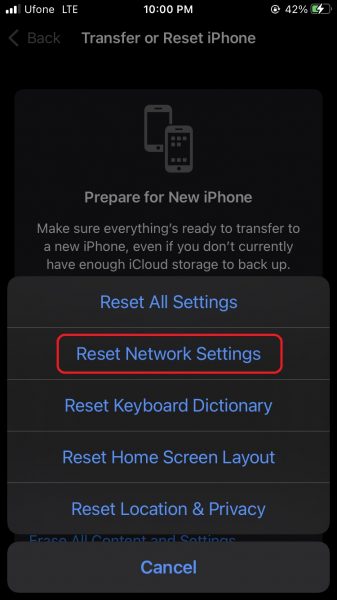
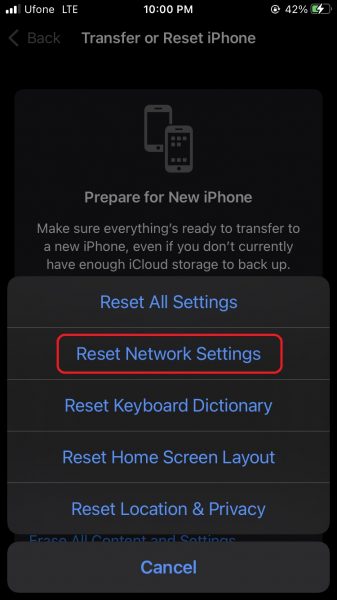
3。 Bluetoothデバイスを忘れる
デバイスにBluetoothデバイスを忘れさせて、再度ペアリングすることもできます。ソフトウェアではなく、ペアリングプロセスに関連する問題が発生する場合があります。
[設定]を起動します。 Bluetooth をタップします。接続されているデバイスのリストが表示されます。デバイスの横にある「 i 」をタップします。次のページで、このデバイスを忘れるをタップします。最後に、デバイスに最初から接続します。
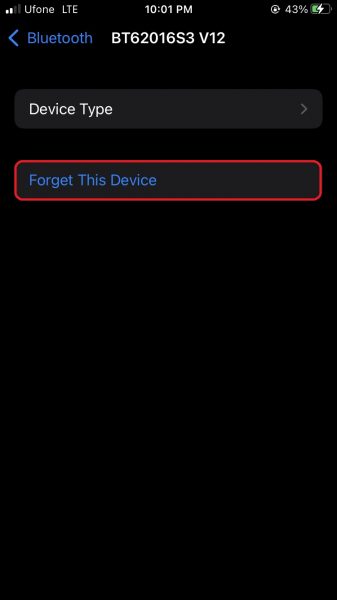
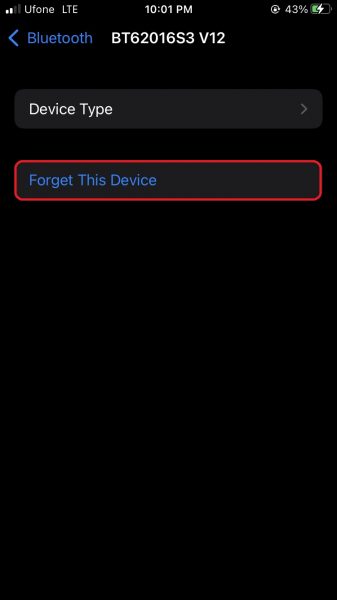
4。 iPhoneを復元する
iOS 15でBluetoothの問題を解決するのに役立つ標準的な修正がない場合は、iPhoneを復元する必要があります。これを行う前に、データのバックアップがあることを確認してください。
起動設定>一般。 iPhoneの転送またはリセットをタップします。 すべてのコンテンツと設定を消去をタップします。
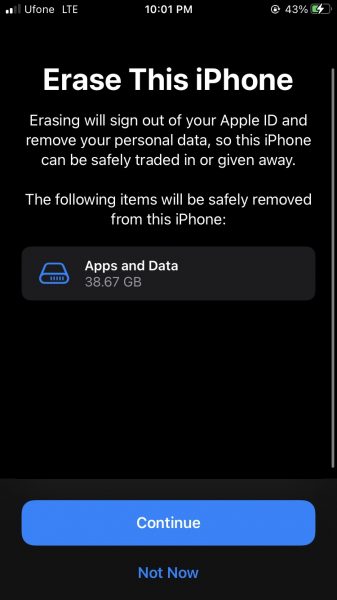
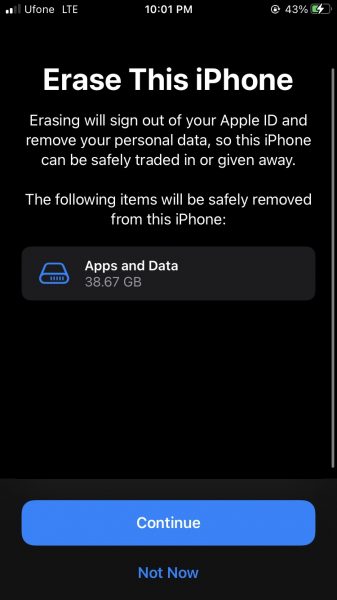
願っていますこのガイドは、iOS 15でのBluetoothの問題を修正するのに役立ちます。頑張ってください!
続きを読む:


